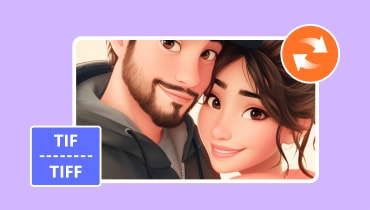Эффективные способы преобразования TIFF в PNG или из PNG [Онлайн и оффлайн инструменты]
При работе с форматом TIFF возникает одна распространенная проблема – отсутствие его поддержки в большинстве веб-браузеров и распространенных устройств. Таким образом, чтобы устранить это ограничение при сохранении высокого качества файла, становится обязательным преобразование в более широко поддерживаемый формат, такой как PNG. К счастью, эта статья не только предоставит вам наиболее эффективные методы конвертации. TIFF в PNG но также предоставить исчерпывающую информацию об этих форматах файлов изображений. Тем самым он стремится предоставить вам знания, необходимые для принятия обоснованных решений на основе ваших конкретных требований. Итак, чтобы перейти к делу, давайте перейдем к содержанию ниже, чтобы найти решения, которые вы ищете.
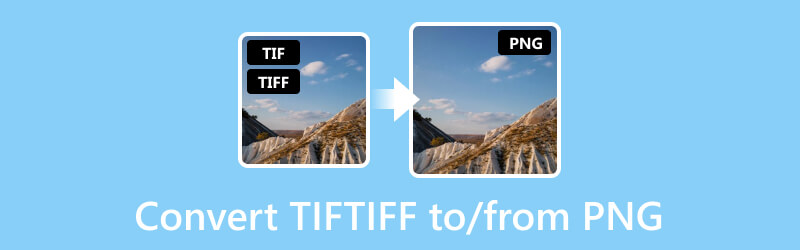
СОДЕРЖИМОЕ СТРАНИЦЫ
Часть 1. TIFF против PNG
| Особенность | ТИФ/ТИФФ | PNG |
| Поддержка расширений файлов | .tif, .tiff | .png |
| Тип сжатия | Обычно используется сжатие без потерь. | Он использует сжатие без потерь и сохраняет качество изображения без потери данных. |
| Размер файла | Размер файла больше, особенно при использовании несжатого сжатия или сжатия без потерь. | Он имеет меньший размер файлов благодаря эффективным алгоритмам сжатия. |
| Пригодность | Он обычно используется для высококачественной печати графики и профессиональной фотографии. | Он обычно используется для веб-графики, цифровых изображений и ситуаций, когда размер файла имеет значение. |
| Глубина цвета | Он поддерживает различную глубину цвета, включая 1-бит, 8-бит, 16-бит и 24-бит. | Он поддерживает глубину цвета 1, 8, 24 и 48 бит. |
| Поддержка платформы | Он широко поддерживается на различных платформах и программном обеспечении. | Он хорошо поддерживается на большинстве платформ, особенно для веб-приложений и цифровых приложений. |
Часть 2. Лучшие программы для преобразования TIF/TIFF в PNG
Видео конвертер Vidmore
Рейтинг: 4.8.
Один из наиболее эффективных офлайн-методов преобразования TIFF в PNG — использование универсального инструмента Image Converter. Видео конвертер Vidmore. Этот конвертер совместим как с Mac, так и с Windows. Более того, его конвертер изображений не только облегчает преобразование файлов TIF, но также поддерживает различные другие форматы, такие как WEBP, DDS, BMP, GIF и JPG, а также TIFF и PNG. Конвертер предназначен как для профессионалов, так и для новичков. Он имеет удобный интерфейс, который расширяет его доступность.
Одной из его примечательных особенностей является способность выполнять пакетное преобразование, позволяющее конвертировать несколько файлов изображений одновременно. Это оказывается удобным вариантом для людей, имеющих дело с большим количеством файлов изображений. Кроме того, конвертер предлагает дополнительные функции в процессе преобразования изображений. Кроме того, вы можете использовать значок настроек этого конвертера TIFF в PNG, чтобы увеличивать и уменьшать масштаб изображений, а также настраивать качество изображения в соответствии с вашими предпочтениями. Такая гибкость инструмента гарантирует, что вы сможете достичь желаемых результатов для вывода изображений во время преобразования.
Шаг 1. Загрузите и установите Vidmore Video Converter на свой компьютер. Использовать Скачать кнопки ниже, чтобы сделать это быстро.
Шаг 2. Запустите программу и перейдите в ее Ящик для инструментов вкладка, где вы можете выбрать Конвертер изображений инструмент.
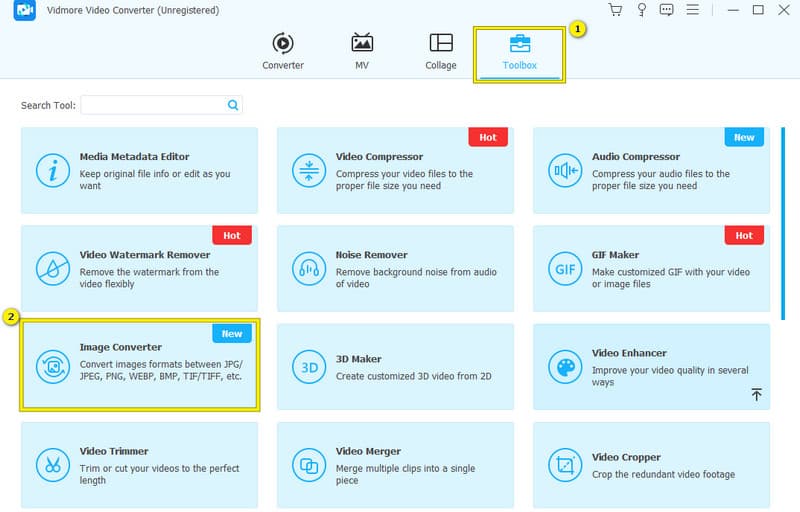
Шаг 3. Затем нажмите кнопку + во всплывающем окне и выберите файл TIFF из локальной папки для загрузки. Обратите внимание, что вы можете импортировать столько файлов, сколько захотите, для пакетного преобразования.
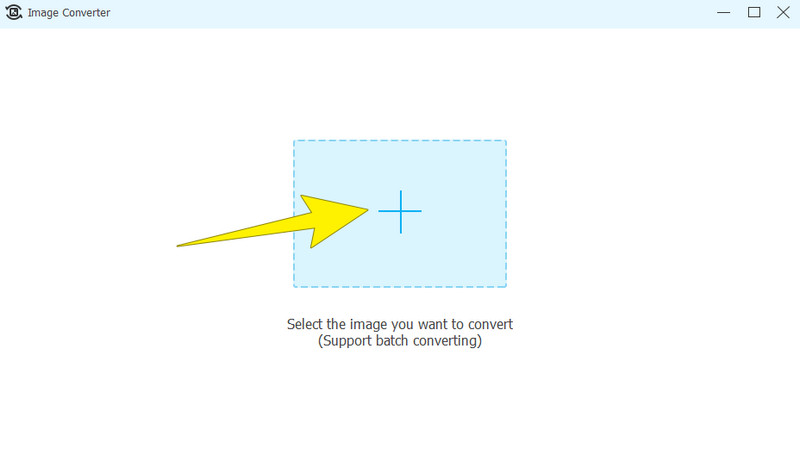
Шаг 4. Загрузив файлы TIFF, перейдите к Конвертировать всеи выберите PNG в качестве выходного формата. Затем выберите папку назначения, нажав Сохранить, а затем щелкните Экспорт чтобы начать процесс преобразования.
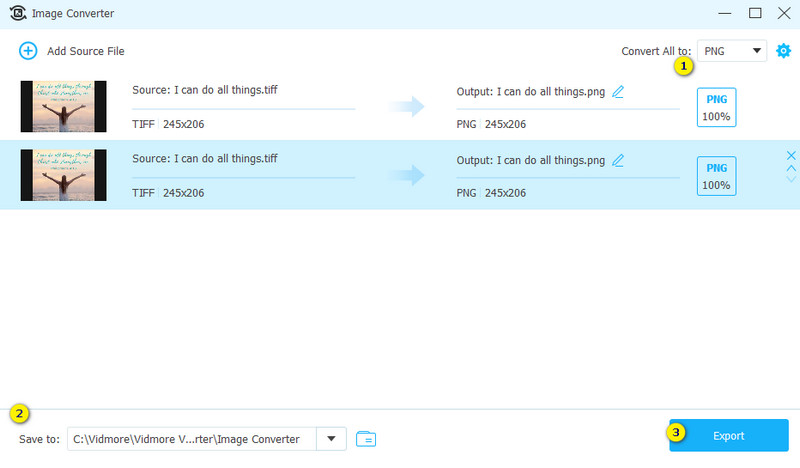
Комментарий редактора
Vidmore Video Converter — это универсальное решение, которое предлагает не только конвертеры изображений, видео и аудиофайлов. Это также отличное решение для редактирования файлов, поскольку оно предлагает различные инструменты редактирования.
WidsMob ImageConvert
Рейтинг: 4.5.
Следующая программа, которая представляет собой универсальный инструмент преобразования PNG в TIFF, — это WidsMob ImageConvert. Этот инструмент разработан специально для пользователей MacOS, которые хотят облегчить плавное преобразование файлов изображений. Этот инструмент позволяет им конвертировать PNG и TIFF в различные форматы изображений. Помимо своей основной функции конвертера, WidsMob ImageConvert предлагает дополнительные функции, такие как возможность вращать изображения, изменять их размер, накладывать текст и многое другое, предоставляя вам хороший набор инструментов для управления и улучшения файлов изображений на платформе macOS. .
Шаг 1. Импортируйте файл TIFF в приложение после запуска. Альтернативно, можно упростить процесс, перетащив целую папку в программу для пакетного преобразования.
Шаг 2. Теперь нажмите кнопку «Файл» и выберите Начать преобразование возможность инициировать процесс перекодирования.
Шаг 3. Не забудьте установить выходной формат PNG. Затем нажмите Экспорт таб.
Комментарий редактора
Как и предыдущий инструмент, WidsMob ImageConvert — ценное решение, сочетающее в себе возможности преобразования с универсальными функциями редактирования изображений. Просто на Mac он работает отлично.
Часть 3. Измените файлы TIFF на PNG онлайн.
Vidmore Бесплатный онлайн-конвертер изображений
Как следует из названия, это Vidmore Бесплатный онлайн-конвертер изображений — это действительно полезный инструмент, который вы можете использовать в Интернете, чтобы легко изменить TIFF на PNG. Процесс преобразования ваших изображений очень прост и может быть выполнен всего за три простых шага. Более того, если вам нужно конвертировать кучу фотографий, не волнуйтесь, потому что этот конвертер также позволяет конвертировать несколько изображений одновременно, что сэкономит вам много времени. Обратите внимание, что этот конвертер имеет удобный интерфейс, а значит, его легко понять и использовать. Кроме того, этот конвертер не будет вам ничего стоить, поскольку он абсолютно бесплатен и серьезно относится к вашей конфиденциальности. Как только ваши изображения будут преобразованы и сохранены, конвертер немедленно избавится от ваших данных. Итак, вы можете без проблем использовать этот онлайн-инструмент!
Шаг 1. Перейдите на официальный сайт инструмента с помощью интернет-браузера. Затем, когда вы окажетесь там, выберите PNG в качестве формата файла, который вы хотите использовать в качестве выходного файла.
Шаг 2. Теперь нажмите на Добавить изображения и выберите изображения TIFF, которые хотите конвертировать.
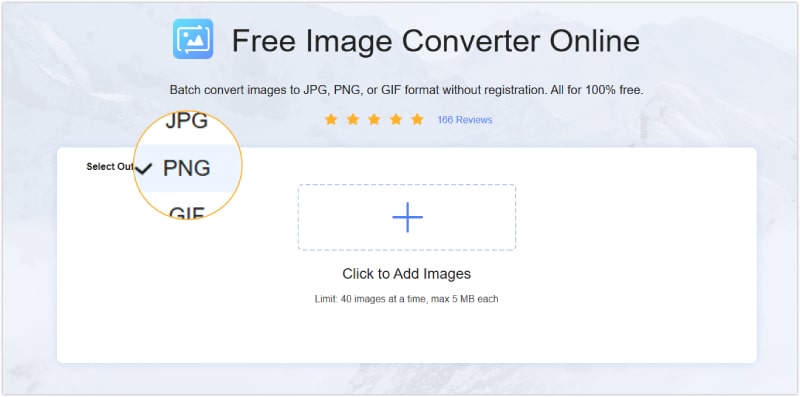
Шаг 3. После загрузки нажмите кнопку Скачать все кнопку внизу, чтобы экспортировать автоматически преобразованные файлы.
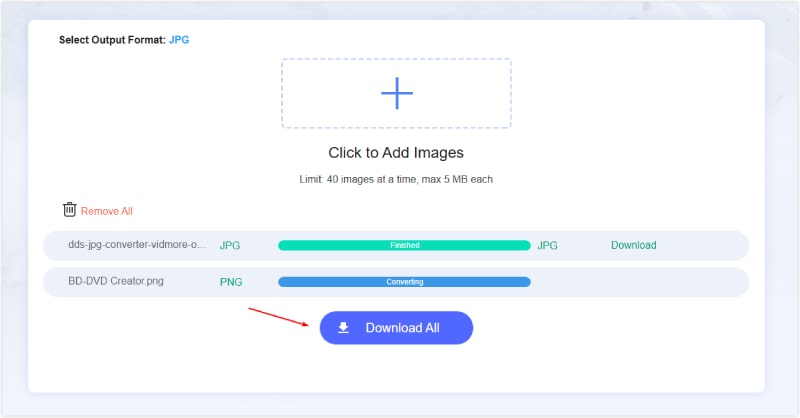
Комментарий редактора
Этот бесплатный конвертер — отличное онлайн-решение, если вы также хотите быстро и бесплатно конвертировать PNG в TIFF. Попробовав этот инструмент, мы смогли достичь цели конверсии всего за несколько секунд.
CloudConvert
CloudConvert — еще один полезный инструмент конвертер изображений TIFF это помогает вам конвертировать файлы из одного типа в другой, например, превращая изображение TIFF в PNG. Он может обрабатывать различные типы носителей, такие как изображения, аудио, видео, электронные книги и архивы. Что замечательно, так это то, что он поддерживает множество других форматов изображений, таких как JPEG, GIF, SVG и другие.
Шаг 1. Посетите сайт конвертера инструмента и нажмите кнопку Выберите файл таб.
Шаг 2. Перейдя на вкладку, вы сможете загрузить файл TIFF. После этого перейдите в Преобразовать в раздел и выберите PNG в качестве выходного файла.
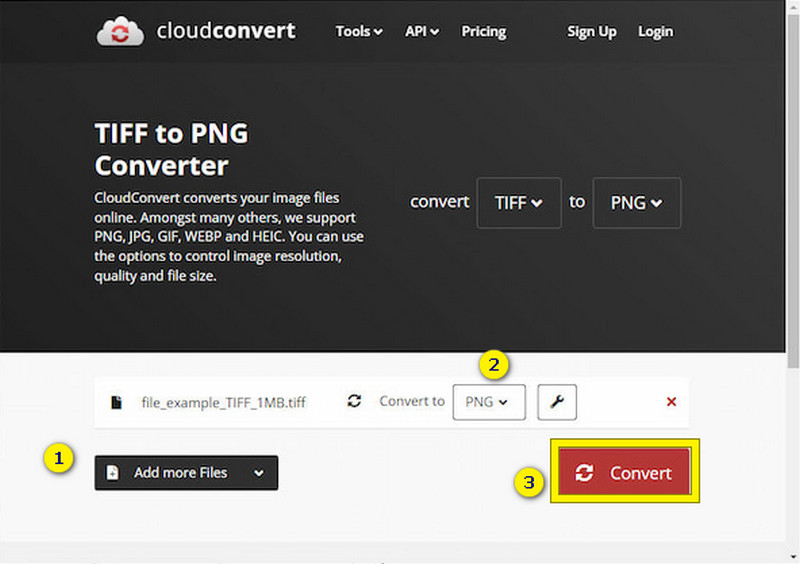
Шаг 3. Затем нажмите Перерабатывать кнопку, чтобы начать процесс. Загрузите файл на последнем этапе.
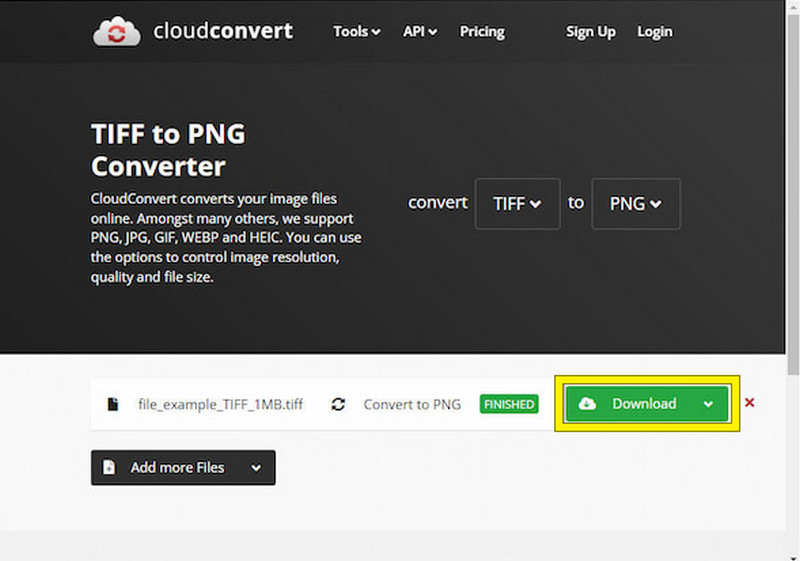
Комментарий редактора
CloudConvert также является хорошим онлайн-конвертером TIF в PNG, который также представляет другие документы для преобразования.
Часть 4. Часто задаваемые вопросы о TIFF и PNG
Почему PNG лучше, чем TIFF?
Поскольку файлы PNG обычно имеют меньший размер без ущерба для качества изображения, что делает их более подходящими для использования в Интернете.
В чем разница между TIFF и TIF?
Существенной разницы между TIFF и TIF нет. Оба они относятся к одному и тому же формату файлов для высококачественных изображений.
Могу ли я изменить TIF на PDF?
Да, вы можете конвертировать файл TIF в PDF с помощью различных инструментов или программного обеспечения.
Вывод
Благодаря программам и пошаговым руководствам, которыми мы поделились ранее, изменение TIF в PNG формат стал простым. Все инструменты, которые мы представили ранее, могут преобразовать ваш файл TIFF в идеальный формат, помимо PNG. Следовательно, вам просто нужно проявить мудрость в выборе идеального для вас варианта.